Все способы:
Torrent-клиенты – это программы, которые позволяют пользователям обмениваться любыми файлам. Чтобы успешно скачать желаемый фильм, игру или музыку, нужно установить на компьютер клиент и иметь нужный торрент-файл, взятый со специального трекера. Вроде бы ничего сложного, но для новичка будет тяжело разобраться, особенно, когда он до этого вообще не пользовался технологией BitTorrent.
На самом деле, никаких сверхсложных манипуляций в освоении торрент-софта не нужно производить. Ведь сегодняшние клиенты созданы с максимально понятным интерфейсом и практичными функциями. Лишь некоторые из них отличаются более урезанными возможностями, чтобы лишний раз не забивать юзеру голову.
Читайте также: Как пользоваться торрентом в программе BitTorrent
Основные термины
Чтобы приступить к практике, нужно вначале изучить теорию для более легкого понимания всяких нюансов в будущем. Перечисленные ниже термины наиболее часто будут попадаться вам на глаза.
- Torrent-файл – документ, имеющий расширение TORRENT, который хранит в себе все необходимые данные о скачиваемом файле.
- Torrent-трекер – специальный сервис, позволяющий найти и скачать любой торрент-файл. Обычно, они ведут статистику загруженных данных, количество пользователей, участвующих в загрузке и последнюю активность.
- Пиры – общее количество людей, которые производят действия над торрент-файлом.
- Сидеры – пользователи, имеющие все фрагменты файла.
- Личеры – те, кто только начинает скачивание и не имеет всех частей объекта.
Трекеры бывают нескольких видов. Новичкам лучше всего начинать с открытых сервисов, которые не требуют регистрации.
Подробнее: Что такое сиды и пиры в torrent-клиенте
Основные функции Torrent-клиента
Сейчас существует большое количество разнообразных клиентов с разным дизайном, но в основном, они имеют набор одних и тех же функций, позволяющих быть полноценным участником скачивания и раздачи.
Все последующие действия будут рассмотрены на примере популярной программы uTorrent. В любом другом torrent-клиенте все функции практически похожи. Например, в BitTorrent или Vuze
Подробнее: Основные программы для скачивания торрентов
Функция 1: Скачивание
Для загрузки, например, сериала или музыки, сначала вам нужно найти соответствующий торрент-файл на трекере. Этот сервис ищется так же, как и другие сайты – через поисковую систему. Вам нужно скачать файл в формате TORRENT.
Выбирайте только те закачки, в которых наибольшее количество сидеров и их активность не самая давняя.
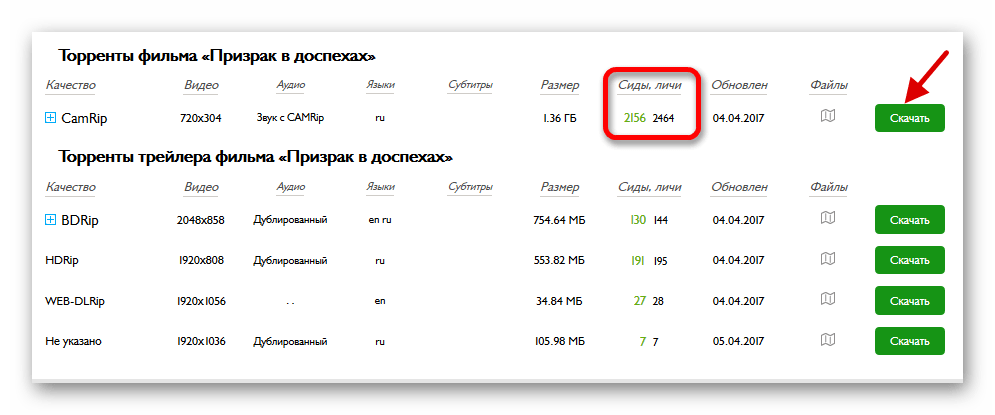
- Чтобы открыть объект с помощью клиента, нажмите по нему два раза левой клавишей мыши.
- В открывшимся окне выберите удобные вам параметры: что скачивать (если объектов несколько), в какую папку, начинать загрузку сразу.
- Если нажать на кнопку «Ещё», то можно найти дополнительные настройки для загрузки. Но они пока ни к чему, если вы не интересуетесь как увеличить скорость загрузки.
- Когда вы всё настроите, можно нажимать кнопку «ОК».
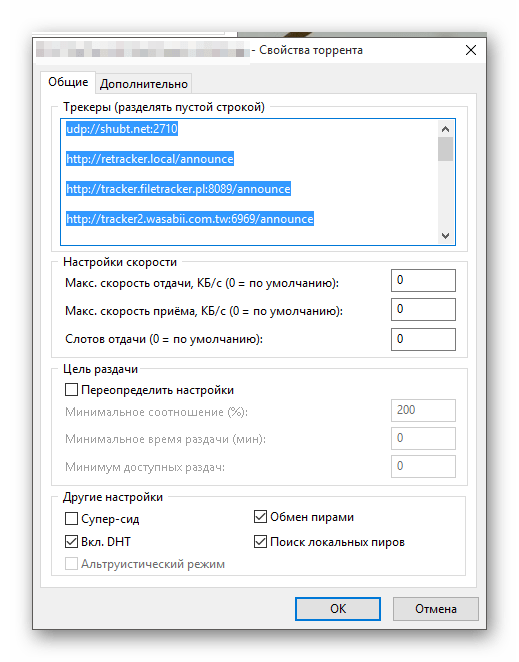
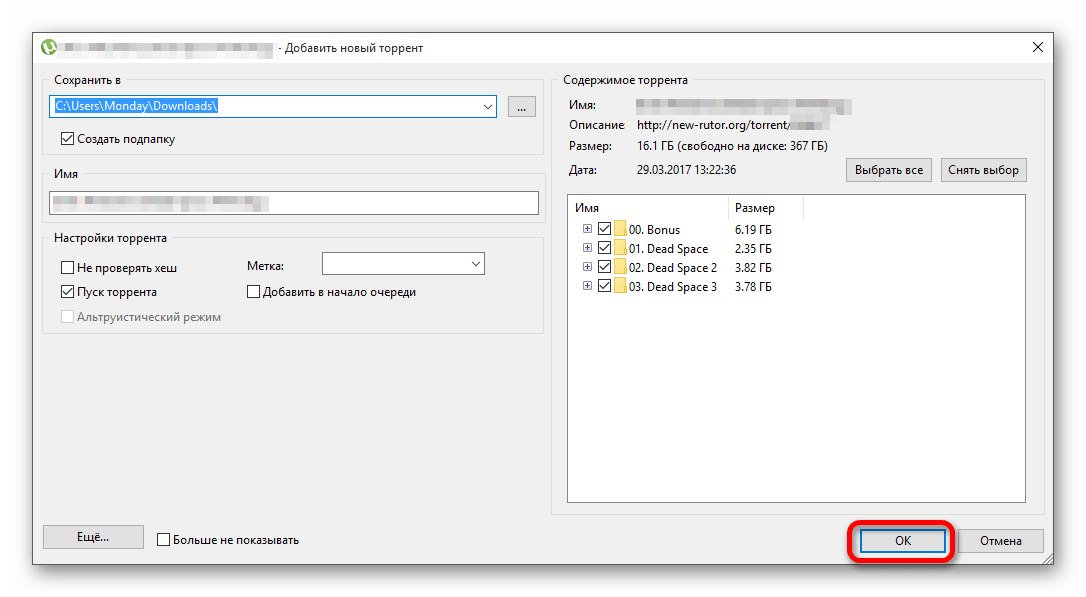
Теперь файл стоит на закачке. Если нажать на него правой клавишей мыши, можно увидеть меню «Пауза» и «Стоп». Первая функция, ставит на паузу загрузку, но продолжает раздавать другим. Вторая — останавливает и загрузку, и раздачу.
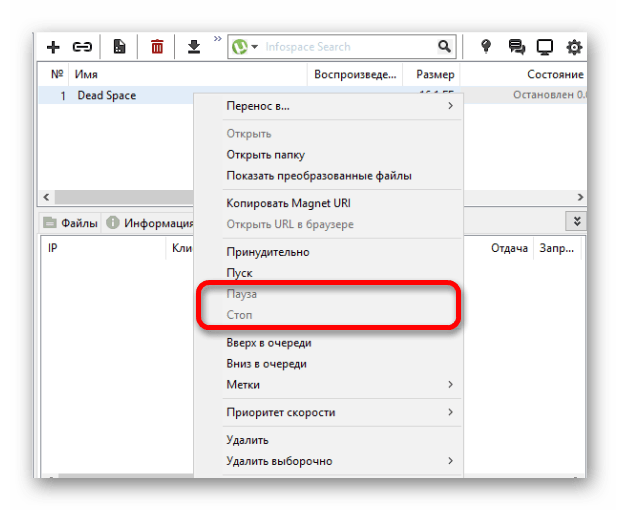
Внизу есть вкладки, по которым вы можете узнать больше информации о трекере, пирах, а также просмотреть график скорости.
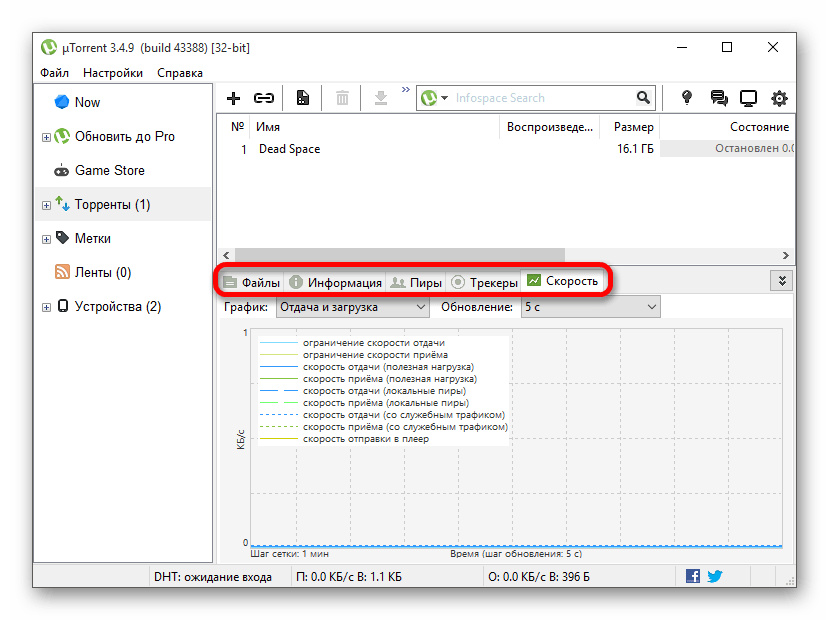
Функция 2: Папки для сортировки
Если вы часто пользуетесь или планируете пользоваться торрентом, то вам пригодится настройка загружаемых файлов.
- Создайте в удобном вам месте папки. Для этого кликните по пустому месту в «Проводнике» и в контекстном меню наведите на «Создать» — «Папку». Дайте ей любое удобное имя.
- Теперь зайдите в клиент и по пути «Настройки» — «Настройки программы» (или сочетанием Ctrl+P) перейдите во вкладку «Папки».
- Поставьте требующиеся вам галочки и выберите соответствующую папку вручную, введя путь или выбрав около поля кнопку с тремя точками.
- После нажмите «Применить» для сохранения изменений.
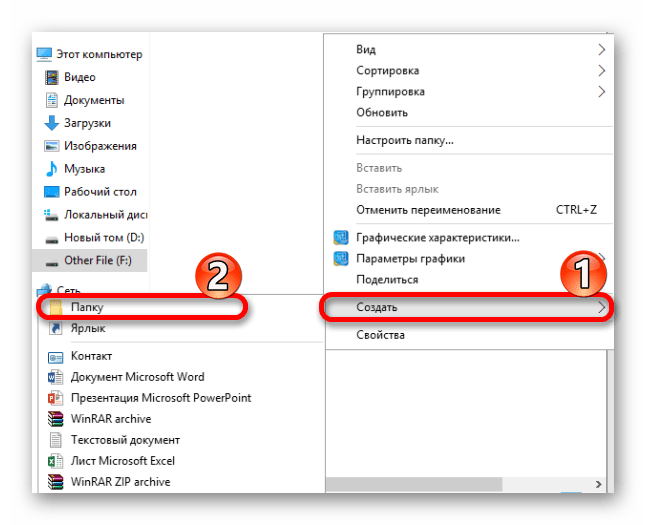
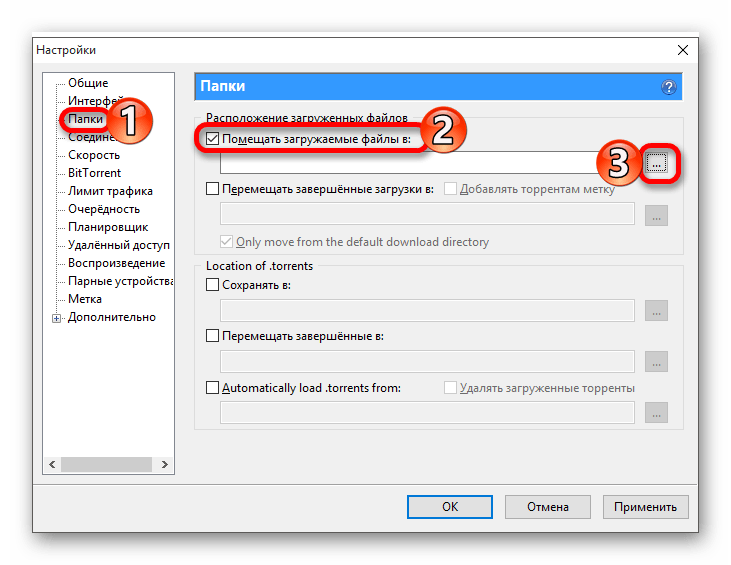
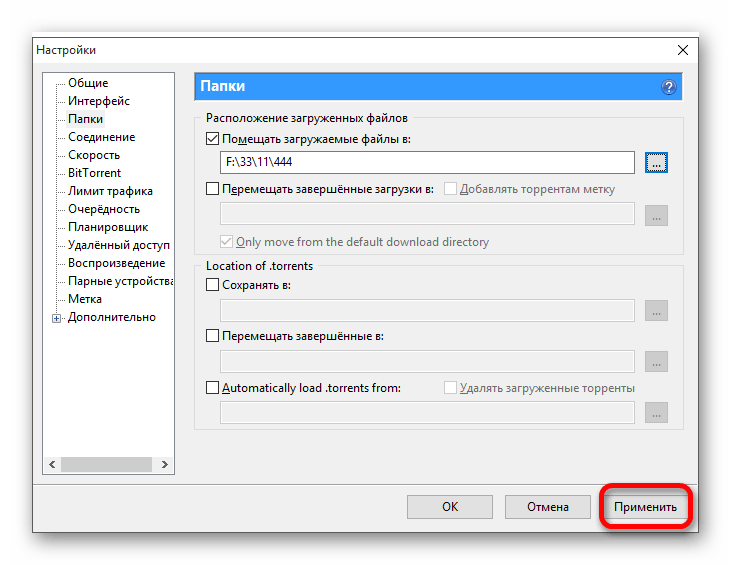
Функция 3: Создание своего torrent-файла
В некоторых программах нет возможности создать свой торрент, так как обычный пользователь не очень часто использует её. Разработчики более упрощенного клиента стремятся к простоте и стараются не утруждать юзера различными функциями. Но в создании торрент-файла нет ничего сложного и возможно, она когда-то вам пригодится.
- В программе зайдите по пути «Файл» — «Создать новый торрент…» или выполните сочетание клавиш Ctrl+N.
- В появившимся окне нажмите «Файл» или «Папка», смотря что хотите раздать. Ставим галочку напротив «Сохранить порядок файлов», если объект состоит из нескольких частей.
- Настроив всё как надо, нажимаем «Создать».
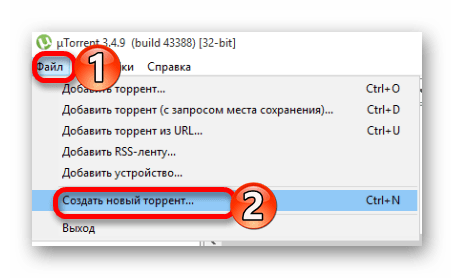
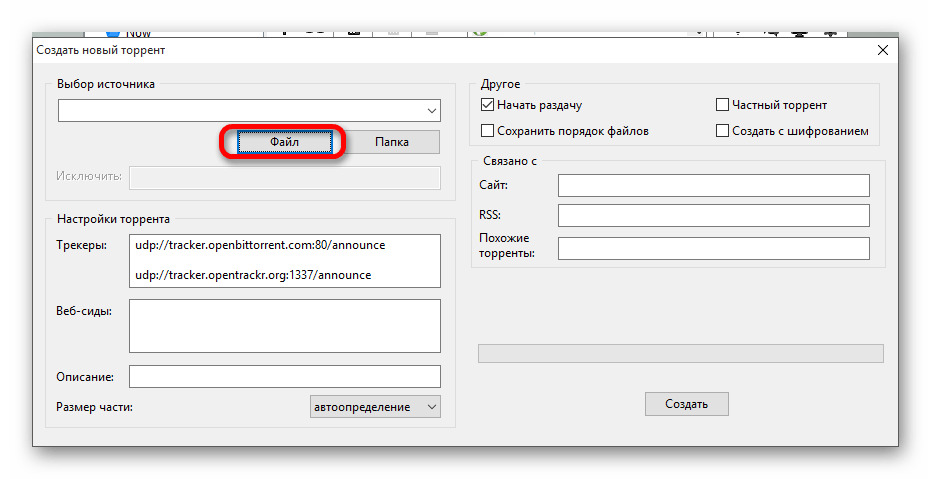
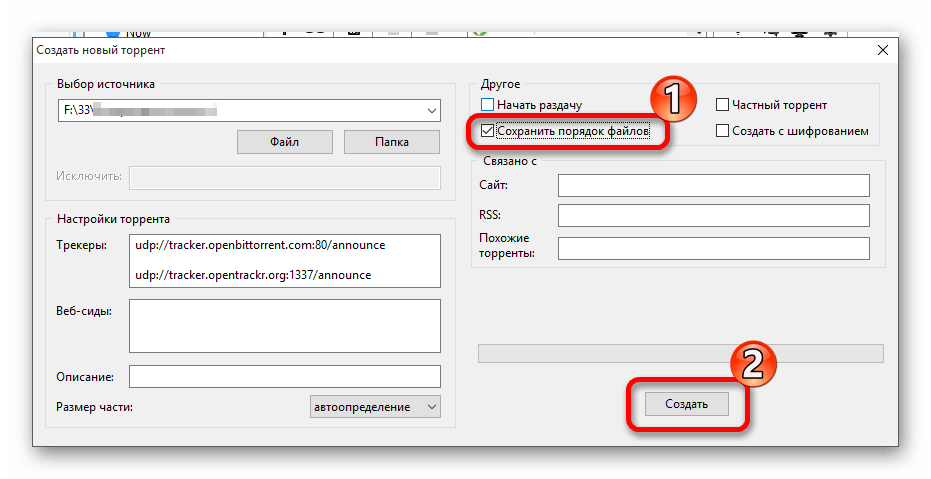
Чтобы сделать раздачу доступной другим пользователям, нужно залить её в трекер, заранее ознакомившись со всеми правилами.
Теперь вы знаете, как пользоваться torrent-клиентом и, как видите, ничего тяжёлого в этом нет. Немного времени, проведенного с этой программой, и вы будете больше разбираться в её возможностях.
 Наша группа в TelegramПолезные советы и помощь
Наша группа в TelegramПолезные советы и помощь
 lumpics.ru
lumpics.ru



Задайте вопрос или оставьте свое мнение